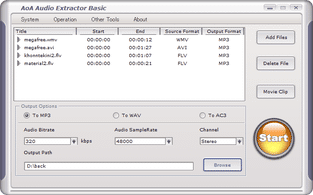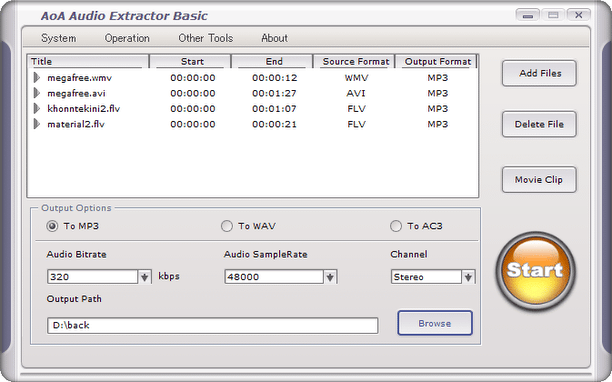動画から音声を抜き出す!「AoA Audio Extractor」
AoA Audio Extractor
制作者 AoAMedia.Com
日本語化パッチ 制作者 Sniff
対応 98/NT/2000/XP/Vista
バージョン 2.3.7
更新日時 2013-08-08
ファイルサイズ 7.9 MB
AoA Audio Extractor
動画やフラッシュビデオの音声を、MP3 / WAV / AC3 形式で抽出してきてくれるソフト。
AVI / MPEG / MPG / DAT /
FLV
/ WMV / ASF / MOV / QT /
MP4
/ 3GP といった動画ファイルの音声を、MP3 / WAV / AC3 形式の音声ファイルとして抽出してきてくれます。
出力する音声の品質を設定する機能や、抜き出す範囲を指定する機能 なども付いています。
「AoA Audio Extractor」は、動画から音声を抜き出してきてくれるソフトです。
各種動画ファイル※1 から音声を抜き出し、それを MP3 / WAV / AC3 に変換して保存してくれます。
1
サイトには、対応形式に AVI / MPEG / MPG / DAT / FLV / WMV / ASF / MOV / MP4 / 3GP と書いてありますが、VOB とかMKV / OGM も普通に扱えました。
処理の際には、ビットレートやサンプルレート、チャンネル を設定することができるほか、抽出する範囲も指定できたりします。
ファイルをドラッグ&ドロップで追加し、変換先のフォーマット等を指定するだけの簡単設計なソフトです。
基本的な使い方は以下の通り。
- 「AudioExtractor.exe」を実行します。
- 音声の抽出を行いたい動画ファイルを、メインウインドウにドラッグ&ドロップします※2。
2 複数可。
ただし、最大で3 つまで... とあるが、実際には4 つまで? - 下の「Output Options」欄で、出力する音声ファイルの設定を行います。
ここでは、出力する音声の- フォーマット
- Audio Bitrate - ビットレート
- Audio SampleRate - サンプルレート
- Channel - 音声チャンネル
- 一番下の「Output Path」欄で、抜き出した音声の出力先フォルダを指定します。
- あとは、画面右下の「Start」ボタンを押せばOK。
尚、動画内の特定場面で使われている音声のみを、切り出して出力することもできたりします。
この方法は次のとおり。
- メディアプレイヤー
を使い、切り出す場面の開始時間&終了時間を確認し、メモしておきます※3。
3 00:04:30 ~ 00:6:15 のような感じでメモしておくとよい。 - 「AudioExtractor.exe」を実行し、音声抽出を行いたいファイルをリストに追加します。
- 出力場面の指定を行いたいファイルを選択し、画面右側にある「Movie Clip」ボタンをクリック。
- 「Select the Movie Clip」という画面が表示されます。
この画面内にあるスライダーの両端 (
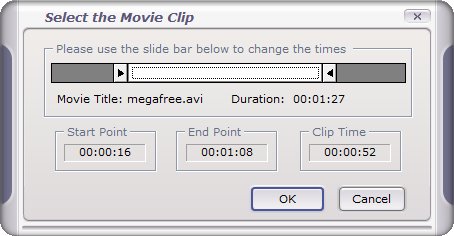

 をドラッグし、抜き出す場面を指定します。
をドラッグし、抜き出す場面を指定します。
画面下部の「Start point」欄に表示されている時間が、切り出し開始地点の再生時間で、「End point」欄に表示されている時間が、切り出し終了地点の再生時間になります。 - 範囲選択したら、右下の「OK」ボタンをクリック。
- あとは、通常どおり操作を行えばOK です。
| AoA Audio Extractor TOPへ |
おすすめフリーソフト
スポンサードリンク